
O que saber
- No iOS: Vá para Definições > seu nome > Configurar Compartilhamento Familiar > Iniciar para configurar o Compartilhamento Familiar.
- Em um Mac: Vá para o maçã cardápio e selecione Preferências do Sistema > Compartilhamento em família.
- Ao ativar o Compartilhamento de compra, você pode baixar a mídia de outros membros da família na App Store, Apple Music ou Apple Books.
Este artigo explica como configurar o Family Sharing em iPhones e Macs. As instruções se aplicam a todos os modelos de iPhone, iPad e iPod touch executando iOS 13 a iOS 11 e Macs executando macOS Catalina (10.15) até OS X Yosemite (10.10).
Como configurar o compartilhamento familiar no iPhone e iPad
A pessoa que configura o grupo de Compartilhamento Familiar é chamada de Organizador. De um modo geral, deve ser um dos pais, tutor ou outra figura de autoridade ou parte responsável. Veja como configurar o Compartilhamento Familiar usando um iPhone, iPad ou iPod Touch,
-
Toque em Definições aplicativo para abri-lo.
-
Toque em seu nome na parte superior da tela.
-
Tocar Configurar Compartilhamento Familiar.
-
Tocar Iniciar.
-
Escolha o primeiro recurso que deseja compartilhar com os membros da família. Outros recursos podem ser adicionados após a configuração do Family Sharing.
-
Confirme a conta Apple ID cujas compras você deseja compartilhar. Provavelmente é o ID da Apple com o qual você está conectado. É exibido na parte superior da tela. Mude para um ID Apple diferente tocando Use uma conta diferente ou use o atual tocando Prosseguir.
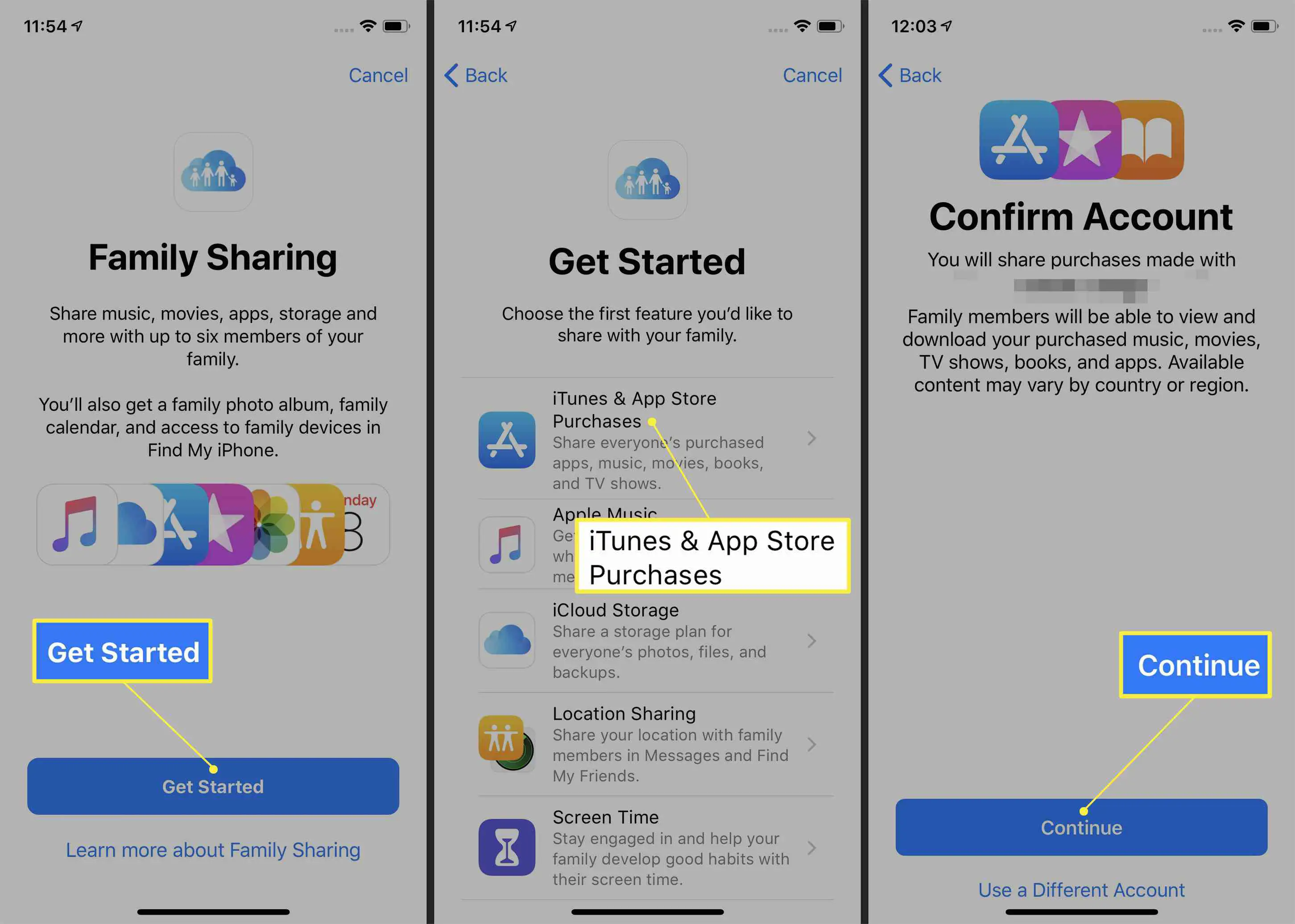
-
Confirme a forma de pagamento a ser usada com o Family Sharing. Todas as compras feitas por todos os membros da família são faturadas neste cartão. Tocar Prosseguir para usar o método de pagamento padrão registrado. Caso contrário, toque Use um pagamento diferente para selecionar outra opção.
-
Comece a convidar pessoas para o seu grupo de Compartilhamento Familiar tocando Convide membros da família. Tecnicamente, as pessoas em seu grupo de Compartilhamento Familiar não precisam ser parentes, mas você deve estar disposto a pagar por suas compras. Os grupos de Compartilhamento Familiar são limitados a seis pessoas.
-
Você pode ser solicitado a verificar o cartão de pagamento. Em caso afirmativo, insira as informações solicitadas e toque em Próximo.
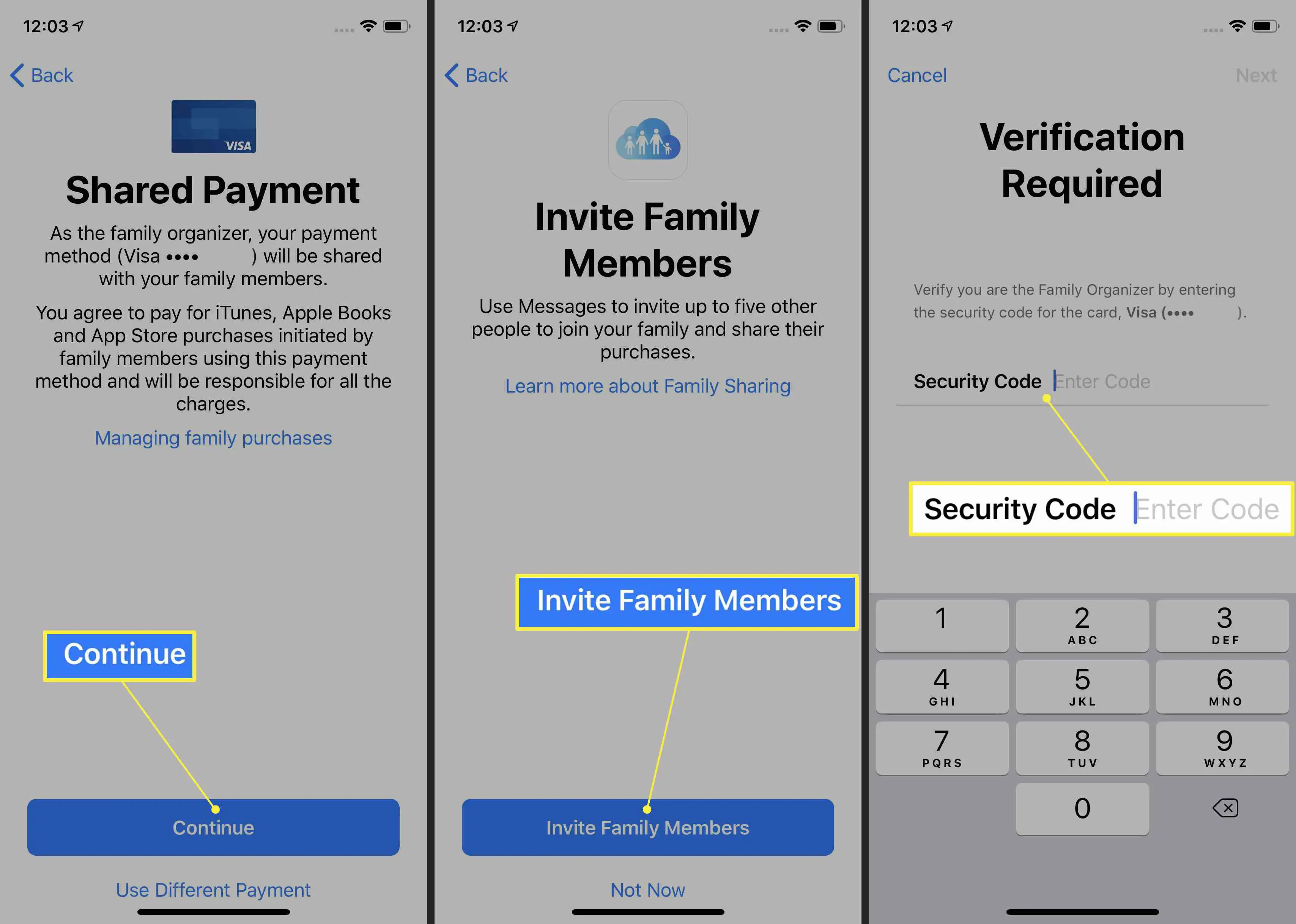
-
Envie convites por meio do aplicativo Mensagens da Apple ou faça-o pessoalmente, fazendo com que seu familiar faça login em seu ID Apple em seu dispositivo.
-
Quando terminar de convidar membros, toque em Feito.

Conforme as pessoas aceitam convites para ingressar no grupo, elas aparecem no Compartilhamento em família tela do aplicativo Configurações. Tem filhos pequenos em seu grupo de Compartilhamento Familiar? Você pode solicitar sua aprovação para compras para ficar de olho em seus gastos. Depois que a criança entrar no grupo, vá para Definições > Compartilhamento em família > [their name] e mova o Peça para comprar controle deslizante para ligado / verde.
O que é o compartilhamento da família Apple?
O Compartilhamento de Família da Apple permite que todos na mesma família ou grupo de amigos compartilhem suas compras na iTunes Store, App Store e Apple Books. É um ótimo recurso que faz muito sentido. Se um pai compra um aplicativo e seu filho deseja usá-lo, por que eles deveriam comprar o mesmo aplicativo duas vezes? Isso não acontece com o Family Sharing da Apple, que é fácil de configurar e usar. Dispositivos que executam iOS 10 até iOS 8 também podem usar o Family Sharing, mas as etapas são diferentes.
Como usar o compartilhamento familiar no iPhone e iPad
Depois que o Family Sharing é configurado, é fácil de usar. Aqui está o que você precisa fazer:
-
Vamos para Definições > [your name] > Compartilhamento em família para escolher quais recursos ativar. As opções incluem compras na loja, Apple Music, armazenamento iCloud, sua localização e dados de tempo de tela. Toque em suas escolhas.
-
Se você ativar o Compartilhamento de compra, poderá baixar a mídia de outros membros da família acessando o aplicativo iTunes Store, App Store ou Apple Books. Nesses aplicativos, vá para o Comprado seção.
- No aplicativo iTunes Store, está no Mais cardápio.
- No aplicativo da App Store, está em Atualizações ou sob sua foto, dependendo da versão do iOS.
- No aplicativo Apple Books, está em Lendo agora > sua foto.
-
No Compras Familiares seção, toque no nome da pessoa cuja compra você deseja baixar.
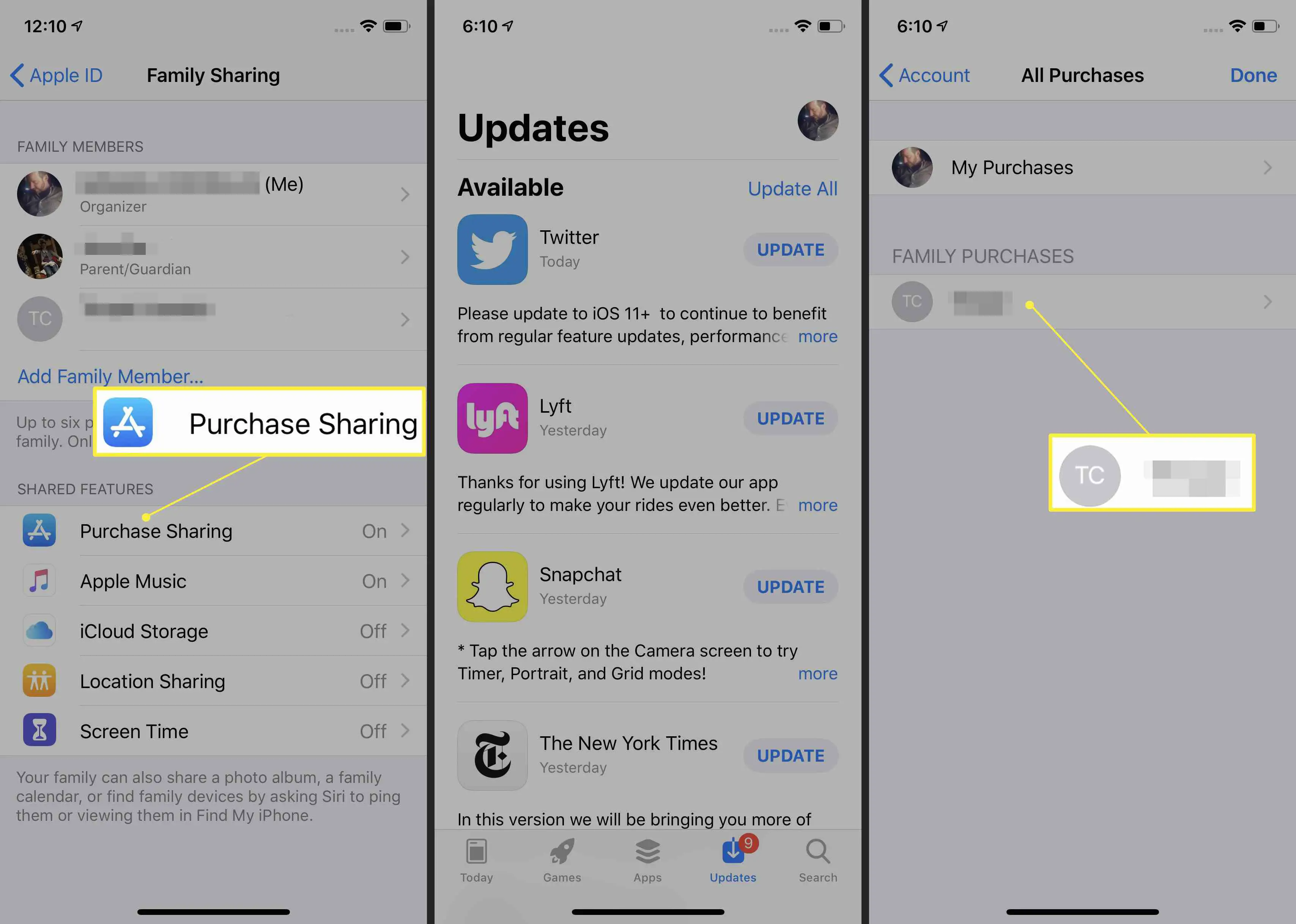
-
Na lista de itens disponíveis, toque no ícone de download (a nuvem com a seta para baixo).
Algumas compras não são adequadas para todos os membros da família, como filmes censurados que são bons para adolescentes e pais, mas não tão bons para alunos do ensino fundamental. Aprenda como manter algumas de suas compras privadas.
Como configurar e usar o compartilhamento familiar em um Mac
Você também pode configurar o Compartilhamento Familiar em seu Mac. No macOS Catalina, clique no botão maçã menu no canto superior esquerdo da tela e selecione Preferências do Sistema > Compartilhamento em família. Em versões anteriores do sistema operacional, selecione Preferências do Sistema > iCloud > Configurar Compartilhamento Familiar e siga as mesmas instruções básicas. O Compartilhamento de Família funciona em Macs no aplicativo Music, iTunes, Apple Books e na Mac App Store também. Veja como:
-
Abrir iTunes, Música, Apple Books, ou o Mac App Store no seu Mac.
-
Nesses, vá para o Comprado seção.
- Em Música, selecione loja Itunes na barra lateral esquerda, seguido por Comprado na coluna certa.
- Em Apple Books, clique em Livro Loja ou Loja de audiolivros e então selecione Comprado na coluna certa.
- Na Mac App Store, clique em Descobrir > seu ícone.
- No iTunes, clique em Conta > Comprado.
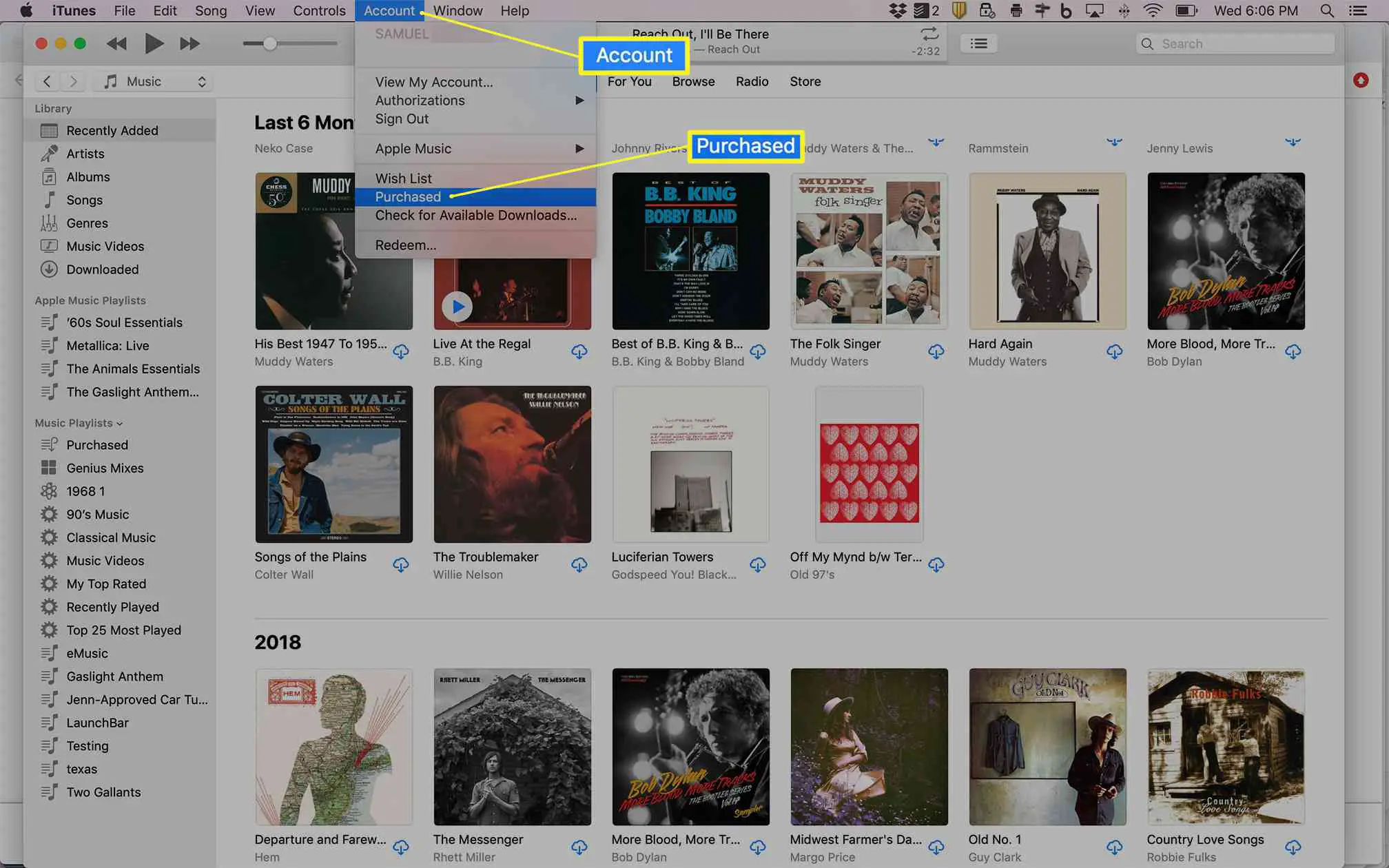
-
Próximo ao Comprado menu no iTunes no canto superior esquerdo, clique em seu nome para ver todos os usuários cujas compras você pode baixar.
-
Selecione o usuário cuja compra você deseja baixar.
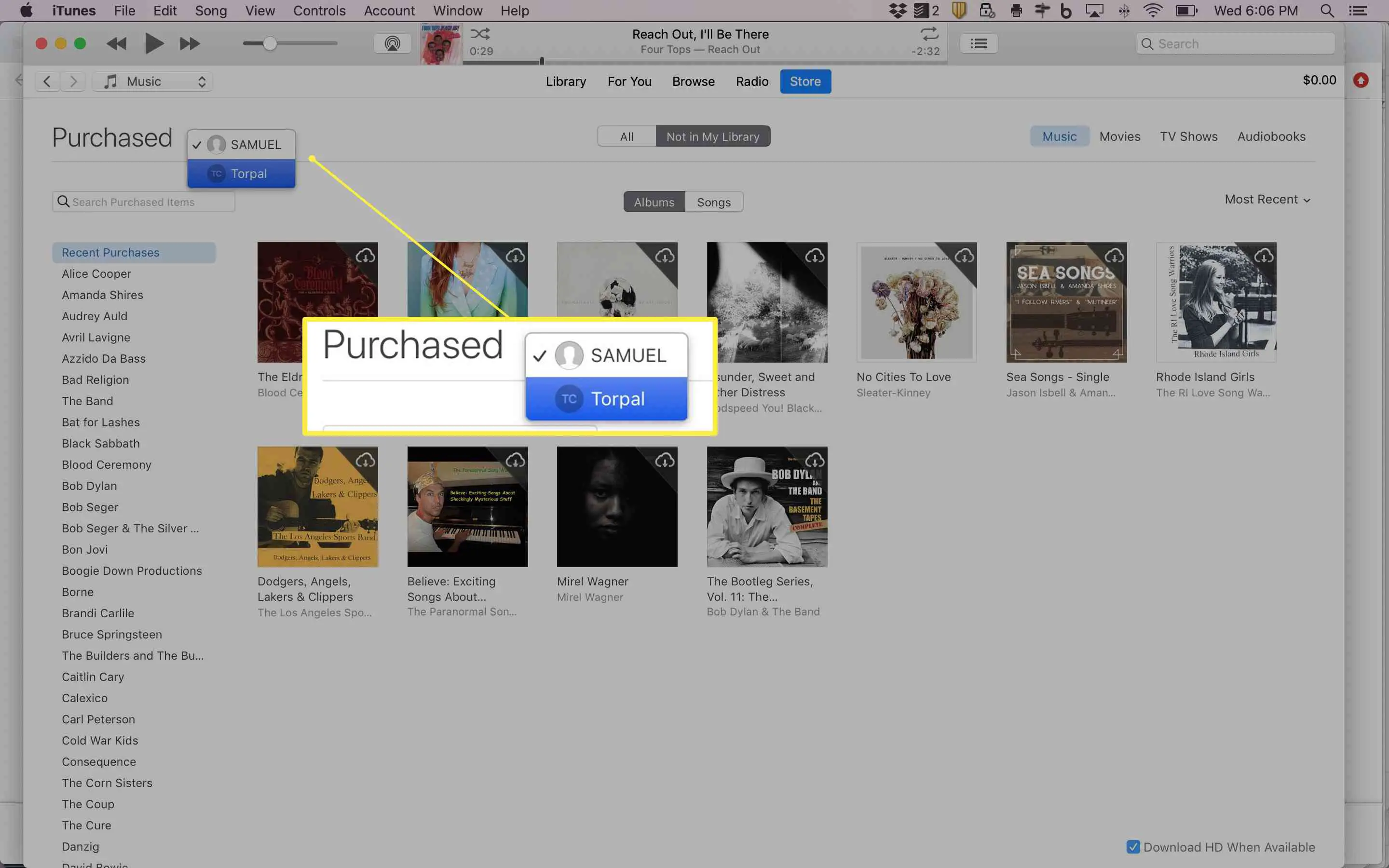
-
Navegue pelas categorias de compras disponíveis para você. Eles diferem dependendo do aplicativo que você está usando.
-
Quando encontrar o que deseja baixar, clique no ícone de download (a nuvem com a seta).
Como desativar o compartilhamento familiar
Pode chegar um momento em que você não queira mais usar o Compartilhamento Familiar. Se você estiver nessa situação, faça o seguinte para desativar o Compartilhamento de Família:
-
Primeiro, você deve remover todos os membros do seu grupo Family Sharing. Faça isso indo para Definições > [your name] > Compartilhamento em família. Selecione o nome da pessoa que deseja remover e toque em Remover [name].
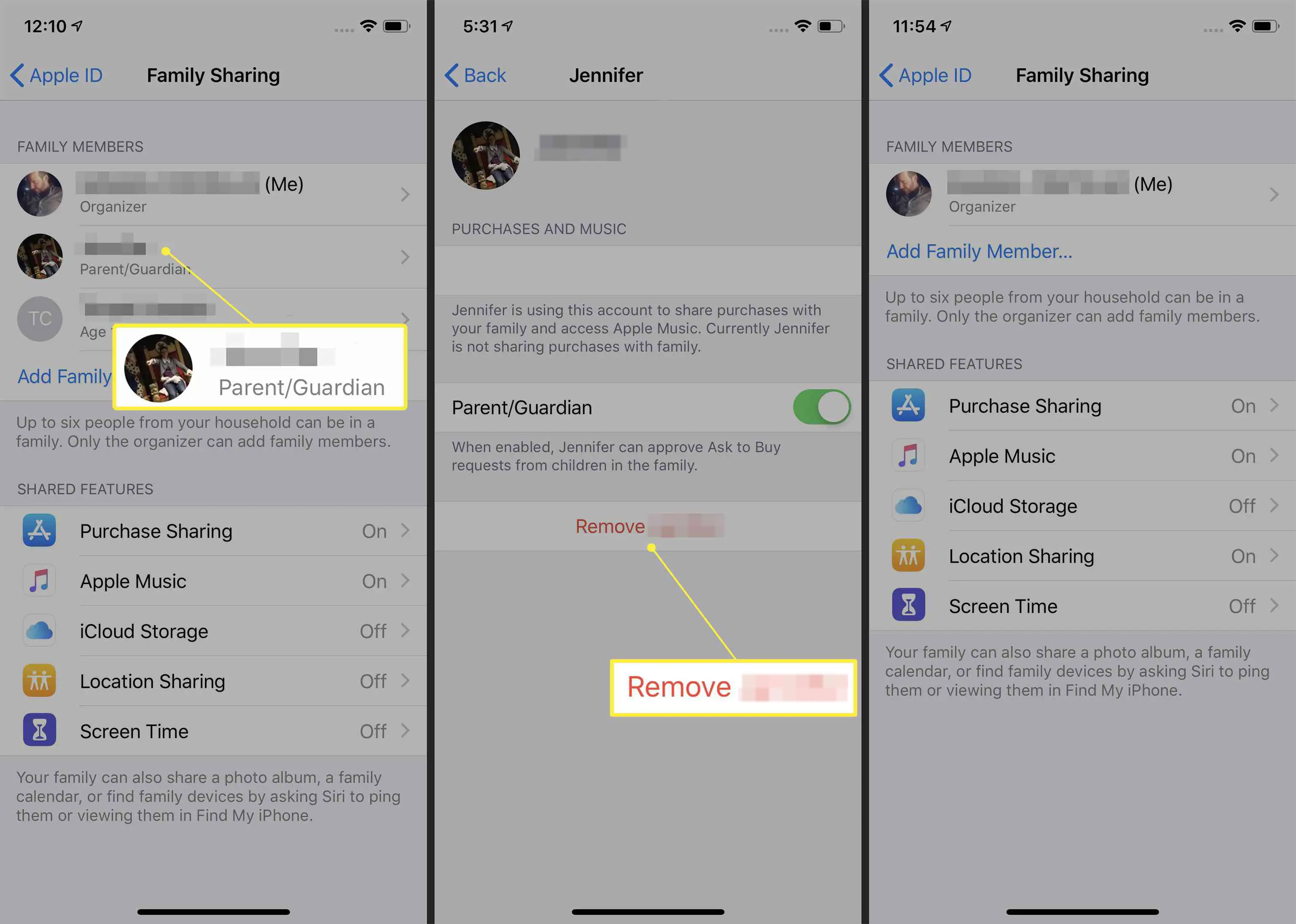
-
Repita este processo para todos os membros do grupo Compartilhamento Familiar até que apenas você, o Organizador, permaneça. Um problema aqui é que crianças com menos de 13 anos não podem ser removidas do Compartilhamento de Família dessa forma. Para saber como lidar com isso, verifique Como Remover uma Criança do Compartilhamento Familiar.
-
Quando todos os membros da família forem removidos, toque no seu nome no Compartilhamento em família tela.
-
Tocar Parar de compartilhar com a família.
-
Na janela que aparece na parte inferior da tela, toque em Pare de compartilhar.
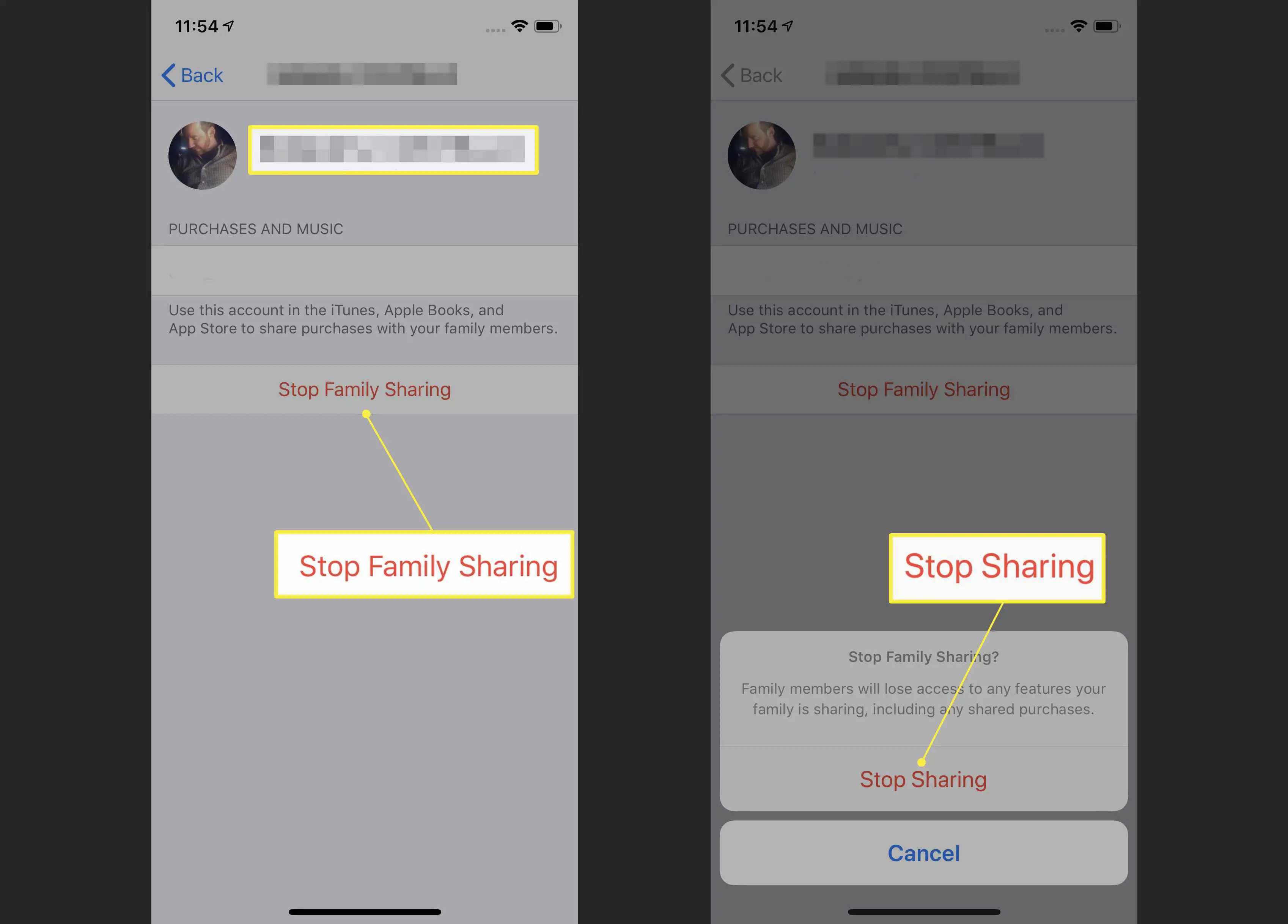
Você pode interromper o Compartilhamento Familiar em um Mac indo para Cardápio de maçã > Preferências do Sistema > Compartilhamento em família no macOS Catalina ou Cardápio de maçã > Preferências do Sistema > iCloud > Compartilhamento em família em versões mais antigas do sistema operacional e seguindo as mesmas instruções gerais de como interromper o serviço em um iPhone ou iPad. Feito isso, o Compartilhamento de Família é desativado e ninguém no grupo tem mais acesso às compras uns dos outros. Agora, se quiser usar qualquer um dos itens comprados por seus familiares novamente, você precisa comprá-los.
Os limites para configurar o compartilhamento de família novamente
Então você parou o Compartilhamento Familiar e agora quer configurar as coisas novamente? Não se preocupe. Você sempre pode configurar o Compartilhamento Familiar. No entanto, você só pode criar e excluir dois grupos de Compartilhamento Familiar por ano. Se você atingir esse limite, terá que esperar antes de configurar um novo grupo. Portanto, é melhor adicionar ou remover membros de seu grupo familiar existente do que dissolver completamente o grupo e começar de novo.